Este documento contém uma apresentação sobre como realizar a integração do software IXCSoft com a plataforma Olé TV.
Assim que o seu provedor (ISP), fizer o credenciamento junto a Olé TV, serão fornecidos os dados de ApiKey, Login TV e Senha TV para autenticação da integração entre as duas plataformas.
Para configurar o seu sistema siga os passos na sequência deste documento.
¶ 1. Configuração da integração
Para realizar a configuração da integração da plataforma Olé TV com o sistema IXC Provedor, siga as etapas a seguir:
- Acesse Menu Configurações
- Selecione a opção Integrações
- Em seguida, clique em Integrações TV
- Clique no botão Novo
- Após clicar no botão Novo, na tela da integração, especifique no campo Plataforma a integração da Olé TV
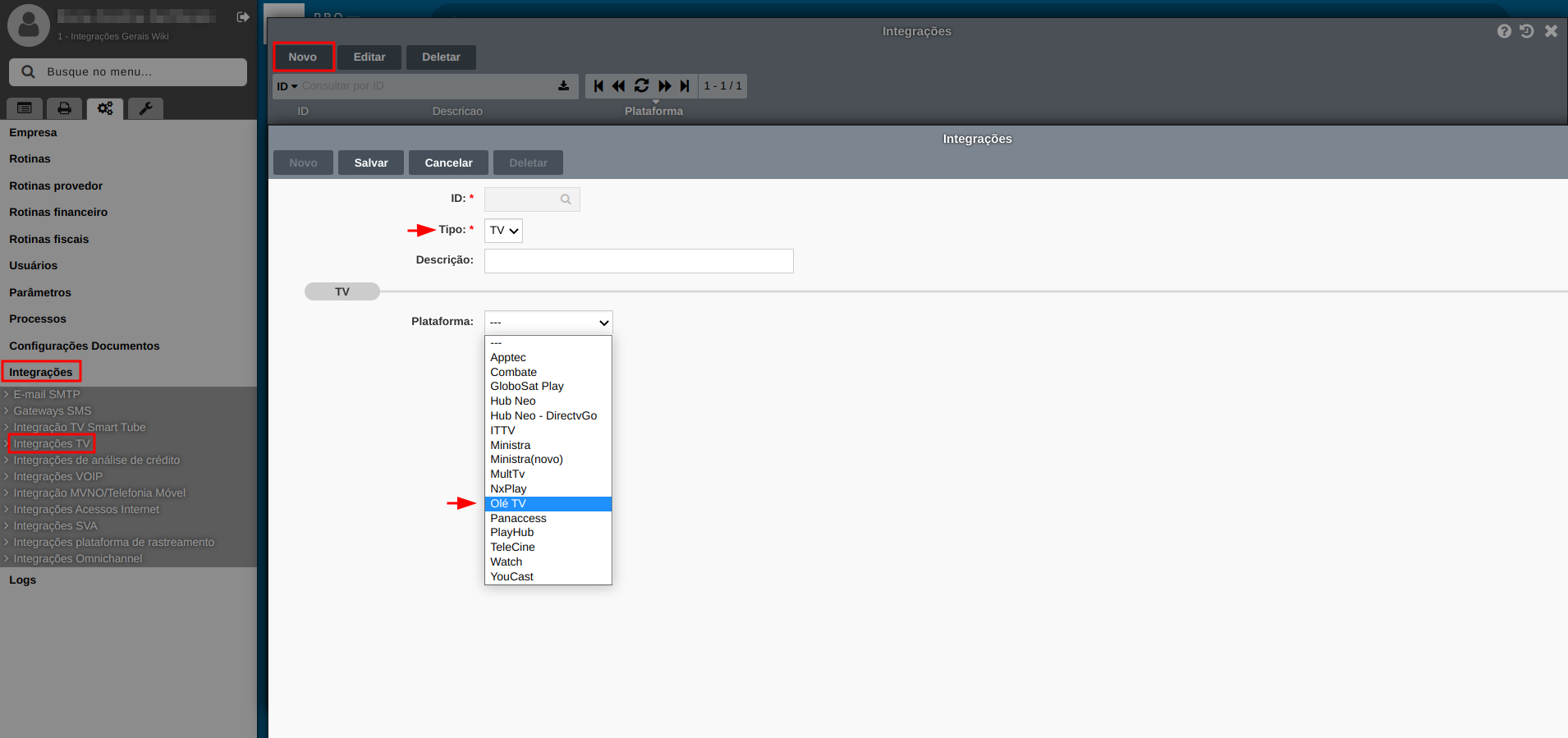
Após selecionar a integração, o sistema irá apresentar os campos específicos para definir a comunicação entre o IXC Provedor e a Olé TV, conforme aimagem a seguir:
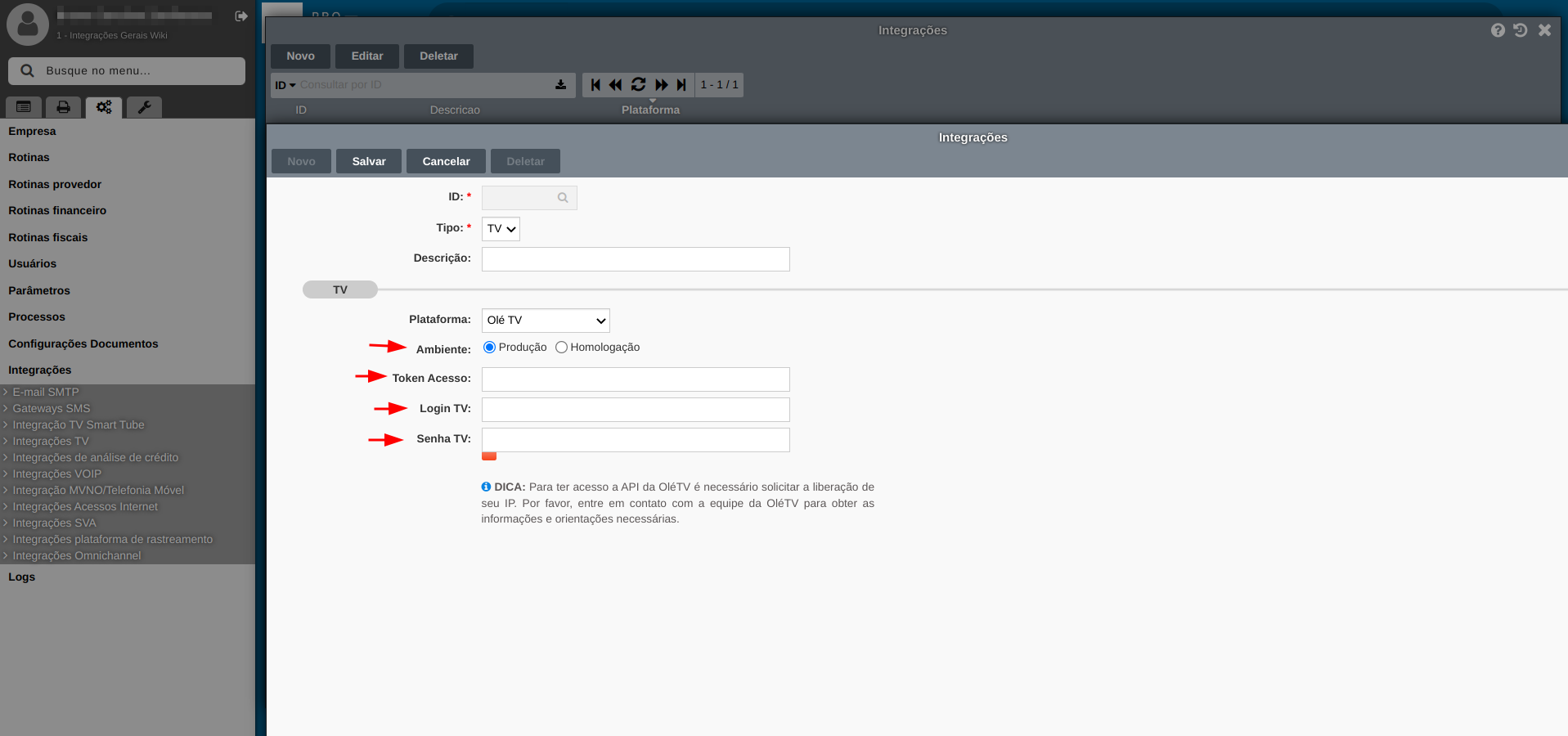
- Preencha os seguintes campos:
- Ambiente:
▪️ Produção: o ambiente de produção é compreendido como um ambiente em que o usuário possui acesso ao produto final, onde os dois sistemas estão conectados e trocam informações em um ambiente real com o produto final ativo em uso. Mantenha a opção de ambiente de Produção para manter o uso da OléTV ativo em seu sistema, possibilitando a criação efetiva de produtos e usuários TV.
▪️ Homologação o ambiente de homologação é compreendido como um ambiente de testes, separado do ambiente de produção, sem impactar diretamente no uso final da integração como produto. - Token acesso (ApiKey): preencha com a informação de ApiKey fornecida pela Olé TV no ato da contratação
- Login TV: preencha com o Login TV, informação fornecida pela Olé TV no ato da contratação
- Senha TV: preencha com o Senha TV, informação fornecida pela Olé TV no ato da contratação
- Clique em Salvar para validar o cadastro da integração e estabelecer a comunicação entre as plataformas.
¶ 2. Cadastrando o Produto
É necessário cadastrar um produto e vincular a um dos pacotes disponibilizados pela Olé TV para definir o produto ao qual o usuário TV terá acesso. Para isso, acesse:
- Menu Cadastros
- Selecione a opção Produtos
- Clique no botão Novo
O sistema irá apresentar todas as informações pertinentes ao cadastro do produto, conforme a imagem abaixo:
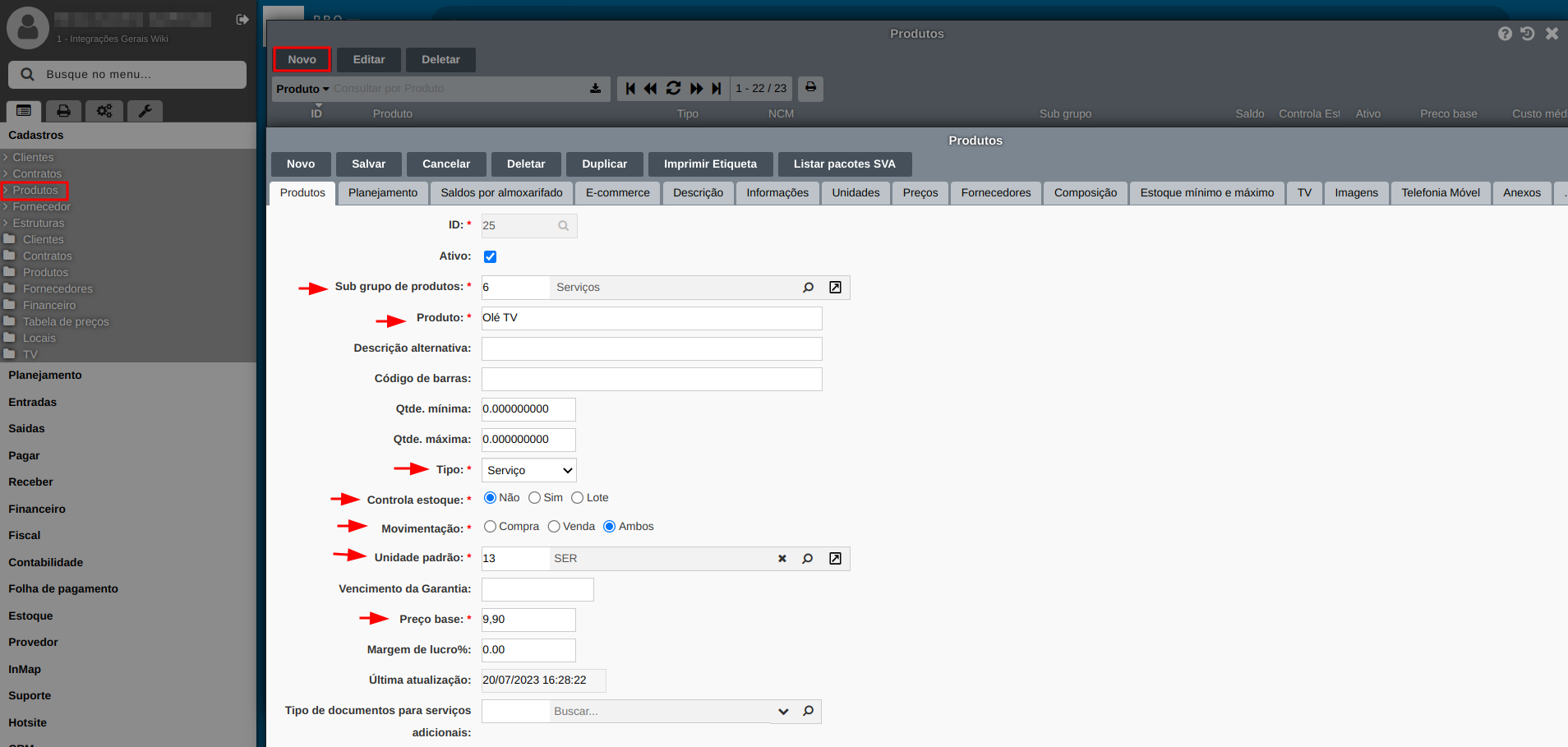
- Preencha os campos de acordo com as classificações do serviço de TV.
- Sub grupo de produtos: neste caso, estamos escolhendo a categoria ou grupo que melhor descreve o produto, e como se trata de um serviço de TV, vamos selecionar o sub grupo relacionado a serviços.
- Produto: é necessário fornecer o nome específico do serviço de TV que está sendo oferecido, para que seja mais fácil de identificar e distinguir dos demais produtos.
- Tipo: selecione que o tipo de produto como serviço, indicando que o tipo de produto é um serviço ao invés de um produto físico.
- Unidade: neste campo, você deve inserir a unidade de medida padrão para o serviço de TV, identificando-a pelo ID 13.
- Preço base: aqui, o "preço base" se refere ao valor inicial do serviço de TV. Ele representa o valor do serviço que será vendido ao cliente final.
- Após preencher os campos descritos acima, acesse a aba TV para que possamos estabelecer a conexão entre o pacote disponível na Olé TV e o produto no IXC Provedor.
- No campo Plataforma, selecione a opção Olé TV.
- No campo ID Integração, clique na lupa e selecione a integração respectiva a plataforma Olé TV.
- No campo ID Pacote, clique no botão Buscar pacote. Ao clicar no botão, o sistema irá apresentar os pacotes que estão disponíveis na plataforma Olé TV. Selecione o pacote correspondente ao produto que está cadastrando.
- O campo ID Pacotes Adicionais: é opcional. Preencha com os pacotes de TV adicionais que o cliente terá acesso. Neste campo, é possível selecionar mais de um pacote de TV.
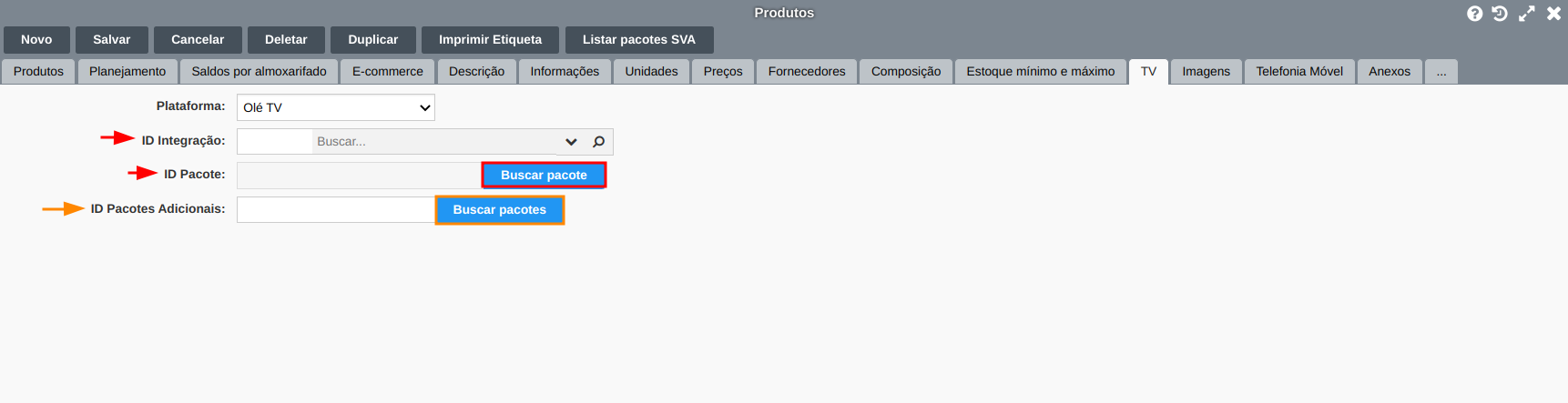
Observação: se o cliente estiver utilizando equipamento, no campo ID Pacotes Adicionais, o pacote Ponto adicional deve ser incluído.
- Após ter vinculado o produto cadastrado no IXC com o plano equivalente na Olé TV, clique no botão Salvar para validar as alterações.
Atenção: após salvar um produto Olé TV, o sistema não permitirá mais alterações nos pacotes vinculados ao produto.
¶ 3. Incluindo o Plano de TV nos contratos dos clientes
Agora, é preciso vincular este produto ao contrato do cliente para que seja possível gerar o faturamento se for um produto cobrado e também para posteriormente criar o usuário TV, que definirá o acesso do cliente ao produto final. Para isto, siga as etapas a seguir:
- Edite o contrato, acesse a aba Produtos
- Clique no botão Novo, conforme a imagem a seguir:
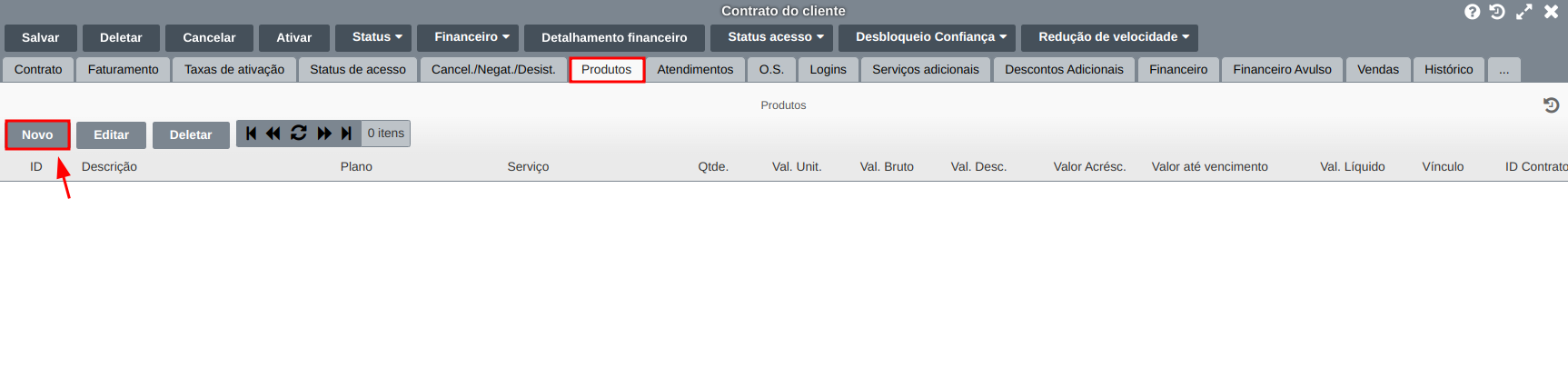
O sistema irá apresentar a seguinte tela, a fim de indicar qual o produto está sendo vinculado ao contrato:
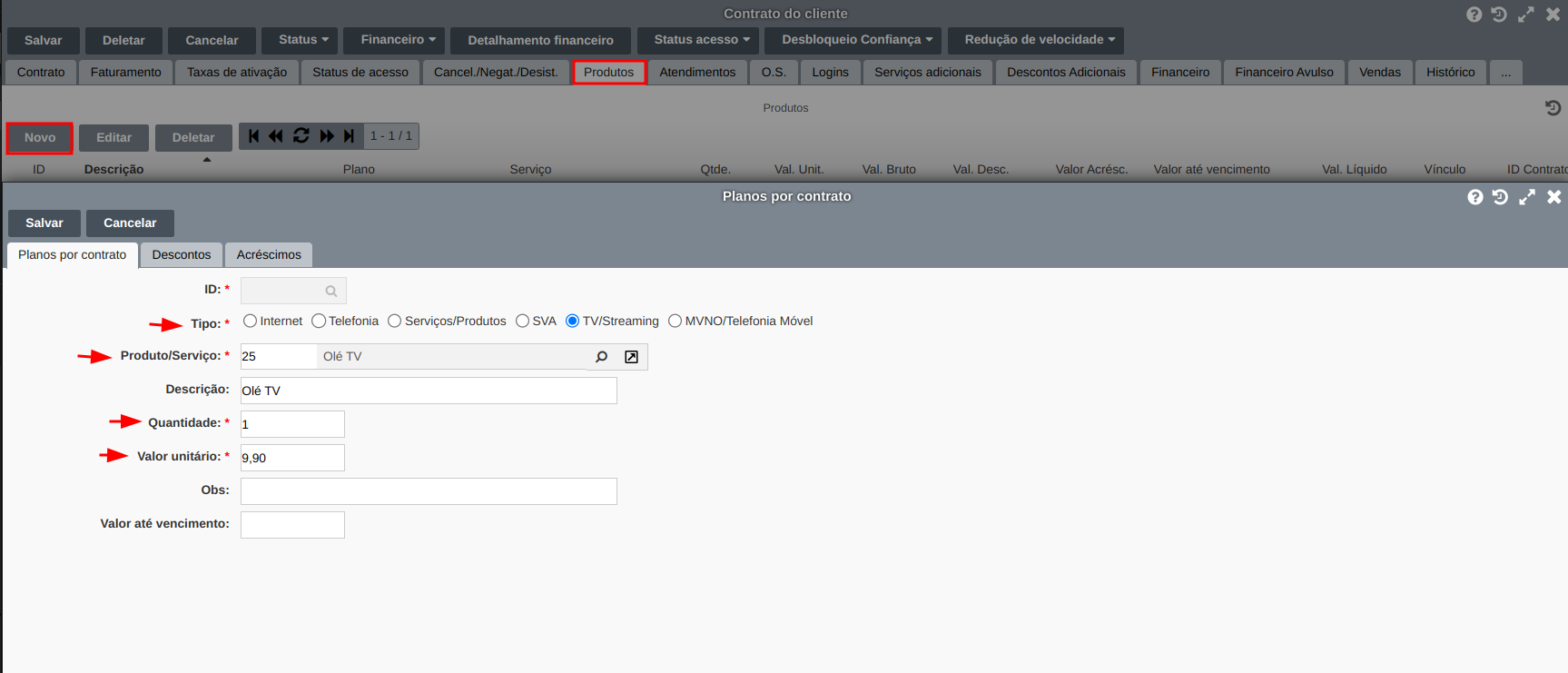
- Preencha os seguintes campos:
- Tipo: selecione a opção "TV/Streaming", para que o sistema apresente o produto de TV.
- Produto/Serviço: selecione o produto criado para a integração da Olé TV.
- Quantidade: refere-se à quantidade de produtos que este contrato está contratando.
- Valor unitário: refere-se ao valor que o cliente terá acrescido em sua mensalidade ao contratar o serviço ofertado.
- Clique no botão Salvar para validar as alterações e efetivar o vinculo do produto ao contrato.
Após ter vinculado o produto no contrato, ja é possível visualizá-lo na aba Produtos, no contrato do cliente.
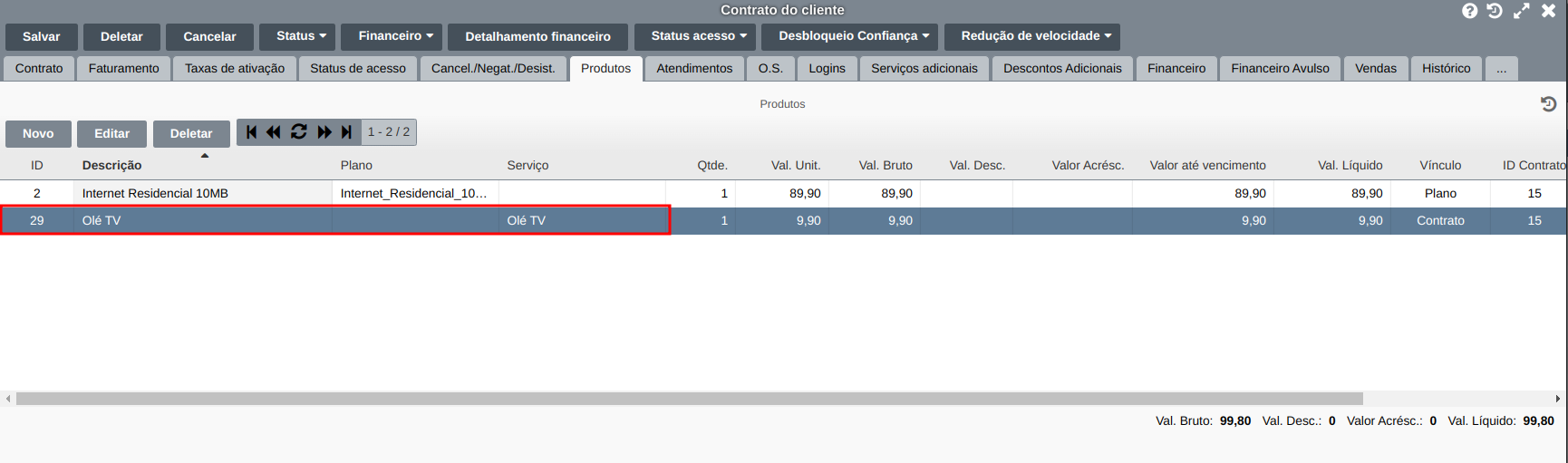
¶ 4. Cadastro do Usuário TV
Neste momento, definiremos o usuário TV do cliente, ao qual o permitirá o acesso à plataforma Olé TV. Para criar o login e senha de acesso à plataforma Olé TV, siga os passos a seguir:
- Acesse o contrato do cliente e direcione-se à aba TV
- Em seguida, clique no botão Novo. Conforme a imagem a seguir:
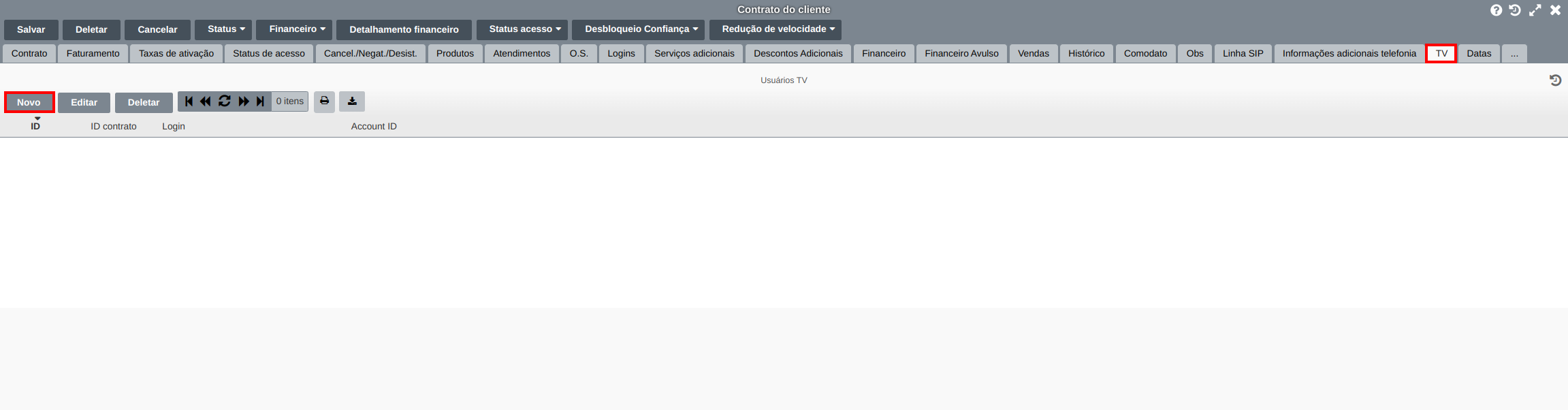
Após clicar no botão novo, preencha os campos apresentados de acordo com a criação do login TV, conforme na imagem abaixo:
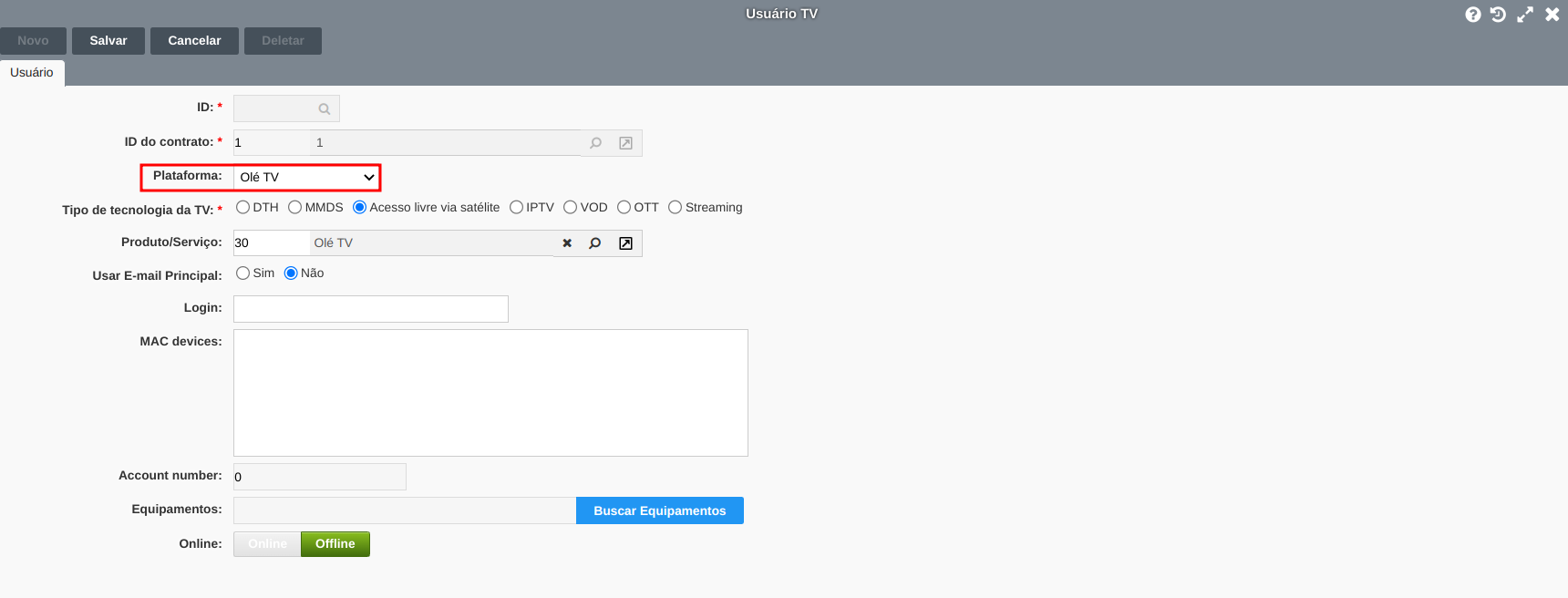
- No campo Plataforma, selecione a plataforma Olé TV e preencha os campos na sequência.
- Tipo de tecnologia da TV: informe o tipo de tecnologia utilizada no login.
- Produto/Serviço: produto TV vinculado ao contrato, que está estabelecendo a comunicação entre o usuário TV criado no IXC Provedor e a plataforma Olé TV.
- Usar E-mail Principal:
▪️ Sim: irá utilizar o e-mail cadastrado no campo "E-mail principal" do cadastro do cliente.
▪️ Não: não irá considerar o e-mail no campo "E-mail principal" do cadastro do cliente, permitindo a criação do Usuário TV com outro e-mail válido. - Login: login de acesso à plataforma, se o campo Utiliza E-mail Principal estiver marcado como Sim, o campo login será preenchido automaticamente com o e-mail do cadastro do cliente. Se o campo mencionado estiver marcado como Não, deve preencher o login manualmente.
- MAC devices: serial do equipamento disponibilizado ao cliente.
- Account number: campo preenchido automaticamente ao estabelecer a comunicação do login após salvá-lo. É o ID usuário TV criado na plataforma.
- Equipamentos: preencha com o modelo do aparelho, selecionando o botão "Buscar equipamentos" e realizando a inserção da informação no campo.
- Online: indica o status do usuário TV, se Online ou Offline.
- Clique no botão Salvar para validar as alterações. O usuário TV irá constar como “Online” e o cliente poderá acessar a plataforma contratada.
A partir do login criado, o cliente final já terá acesso à plataforma Olé TV e já poderá consumir o serviço contratado.
Atenção: Evite deletar um usuário TV diretamente pelo painel de controle da Olé TV. A comunicação entre as plataformas ocorre apenas de IXC Provedor para a Olé TV, portanto, alterações feitas na plataforma não serão consideradas no IXC Provedor.
Em caso de deleção do usuário TV, o sistema perderá a comunicação com a plataforma e não permitirá mais alterações no usuário TV através do IXC.
¶ 5. Ações do contrato
Atenção: as ações do contrato são pertinentes aos logins que já efetuaram o acesso à plataforma pelo menos uma vez, sendo assim, o login é efetivamente ativado. Portanto, o usuário TV precisa estar como ativo para assumir qualquer outro status, caso contrário, constará como "Aguardando ativação" na Olé TV e não irá assumir quaisquer dos status listados abaixo.
A integração com a plataforma Olé TV valida as seguintes ações sobre o contrato, impactando no acesso do usuário TV. Estas ações incluem:
- Bloqueio/aviso atraso/desativar: bloqueia o acesso à plataforma e ao editar o usuário, o login constará como “Offline”.
- Liberação automática: ocorre sob pagamento, no momento em que o contrato é ativado, liberando o acesso à plataforma.
- Liberação manual: o login volta a constar como online e libera o acesso à plataforma.
- Aguardando assinatura: irá constar como online, acesso liberado.